Steam är en världsomspännande plattform för att köpa, spela, ladda upp och diskutera spel. Det finns tusentals spel och över 2 miljarder spelare i Steam. Således är Steam inte bara en butik, utan också en social plattform för alla spelare. Om du vill visa upp dina färdigheter kan du spela in dig själv på Steam medan du spelar. Det finns ingen inbyggd skärminspelningsfunktion i Steam. Men du kan använda en spelinspelare från tredje part för att spela in på Steam. Det är enkelt och snabbt att spela in spelvideo på Steam. Gör bara som följande stycken visar.
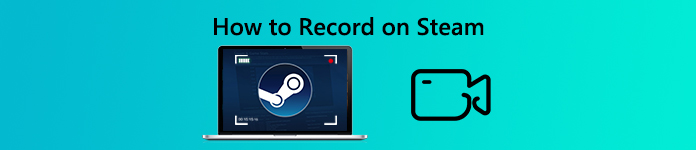
- Del 1: Hur man spelar in på Steam utan lag
- Del 2: Hur man spelar in spelvideo på Steam Online
- Del 3: Vanliga frågor om inspelning på Steam
Del 1: Hur man spelar in på Steam utan lag
Vad gör Apeaksoft skärminspelare den bästa spelmjukvaran för Steam-spel? Det är den låga CPU-användningen som tillåter användare att spela in Steam-spel utan fördröjning. Du kan spela in en video på Steam upp till 60 fps bildhastighet. Med ett annat ord kan du spela in onlinespel medan du spelar eller sänder. Din dator kommer att gå lika snabbt som vanligt. Dessutom kan du lägga till din ansiktskamera, kommentarer och kommentarer i Steam-inspelningsvideon.

4,000,000 + Nedladdningar
Spela in HD Steam-spel med helskärm eller anpassat fönster.
Skärminspelning på Steam med spelljud och din mikrofonröst.
Spela in dig själv och spela ett gameplay på Steam med webbkameraoverlay.
Justera utgångsvideoinställningarna och ställ in snabbtangentinställningar.
Ren design och lätt gränssnitt.
steg 1 Gratis nedladdning, installera och starta Apeaksoft Screen Recorder. För att spela in en spelvideo på Steam, klicka Videobandspelare i huvudgränssnittet.

steg 2 Välj Steam-spelfönstret för att spela in. Sätta på Systemljud för att spela in video och ljud från Steam-spel, samt ljud från andra spelare i samma Steam-spel. Dessutom kan du slå på Mikrofonen för att spela in ljud från din externa mikrofon samtidigt.

steg 3 Din Steam-spelvideo kommer att sparas som MP4 som standard. Om du vill byta till andra format kan du klicka på kugghjulet Inställningar. Gå till Produktion sida. Här kan du ställa in en ny utdatamapp, videoformat, videocodec, bildhastighet och mer. Dessutom kan du ställa in snabbtangenter, schemalagda uppgifter och mer på andra sidor. Klick OK för att spara ändringar.

steg 4 Nu kan du klicka REC för att spela in Steam-videospel. Det stöds för att pausa och återuppta skärminspelning fritt. Dessutom kan du ta en skärmdump på Steam samtidigt som du spelar in. Klick Sluta för att sluta spela in Steam-spel när du vill.

steg 5 I Förhandsvisning fönstret klickar Spela för att spela din Steam-spelvideo. Du kan trimma din Steam-inspelningsfil genom att ställa in start- och stopptid här. Äntligen, klicka Spara följd av Nästa för att exportera Steam-inspelningsspelvideo.

Del 2: Hur man spelar in spelvideo på Steam Online
Om du bara vill spela in spelvideo med bara ljud kan du använda Apeaksoft Gratis skärminspelare online också. Det finns inga extra verktyg. Du kan spela in spel på Steam upp till 24 fps. Dessutom kan du justera utgående videokvalitet från lägsta, låga, mellan till hög. Även om det kommer att finnas en vattenstämpel i din inspelade Steam-spelvideo. (Ta bort vattenstämpel från video)
steg 1 Klicka Starta inspelning i huvudgränssnittet. Följ instruktionerna på skärmen för att ladda ner dess startprogram snabbt.
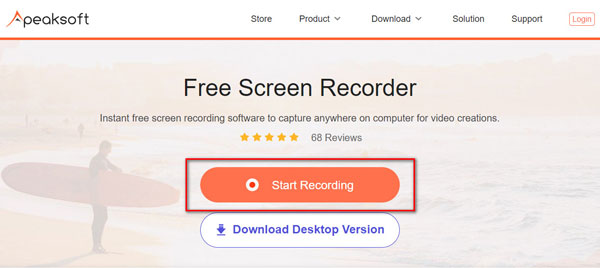
steg 2 Ställ in skärmbildsområdet genom att dra. Välj sedan ljudkällan. Du kan skärminspelning på Steam-spel med internt och externt ljud.
steg 3 Klicka REC för att börja spela in videospel på Steam. Det finns ingen maximal tidsgräns. Således kan du spela in Steam online i timmar.
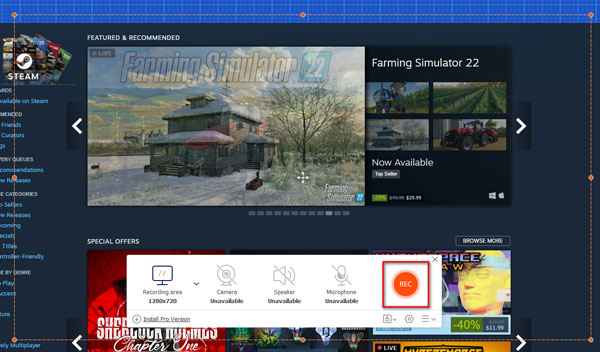
steg 4 Sluta spela in på Steam och spara den på din dator som MP4- eller WMV-format.
Del 3: Vanliga frågor om inspelning på Steam
Kan du spela in video via Steam?
Nej. Det finns inget inbyggt spelinspelare i Steam. Du måste spela in Steam-spel med andra online- och offline-spelinspelare.
Kan du spela in spel på Steam med Game Bar?
Ja. Du kan få ytterligare ett sätt att spela in Steam-spel på Windows 10 med Game Bar. Tryck på för att spela in Steam-videofilmer Windows och G-tangenterna på tangentbordet för att få upp spelfältet. Tryck sedan på Windows, Alt och R-tangenter för att börja spela in video på Steam.
Hur spelar du in Steam-spel med OBS?
OBS kan hjälpa användare att streama och spela in Steam-videovideo till Twitch, YouTube och mer. Jämfört med Apeaksoft Screen Recorder har OBS ett komplicerat gränssnitt. Det kraschar under inspelning på Steam ibland. Om du fortfarande vill spela in Steam-spel med OBS kan du klicka på Starta inspelning i det nedre högra hörnet. Den inspelade Steam-videon sparas automatiskt i standardutmatningsmappen.
Det finns många andra sätt att spela in spelvideor på Steam. Men om du letar efter en nybörjarvänlig spelinspelare kan Apeaksoft Screen Recorder fortfarande vara ditt bästa val. Det intuitiva gränssnittet visar alla funktioner för skärminspelning direkt. Således kan du enkelt spela in Steam för att dela eller spara på ett enda stopp.




